电脑如何改变鼠标图案 如何在Windows系统中更改鼠标图标
更新时间:2024-04-04 12:41:20作者:yang
随着科技的不断发展,电脑已经成为我们日常生活中不可或缺的工具之一,其中鼠标作为电脑操作的重要工具之一,其图案也是我们经常会注意到的一个细节。在Windows系统中,我们可以通过简单的操作来改变鼠标图案,让我们的电脑界面更加个性化。接下来让我们一起来学习如何改变鼠标图案,让我们的电脑操作更加顺畅和舒适。
具体步骤:
1.在我的电脑桌面上,单击鼠标右键,点击【个性化】如图所示;
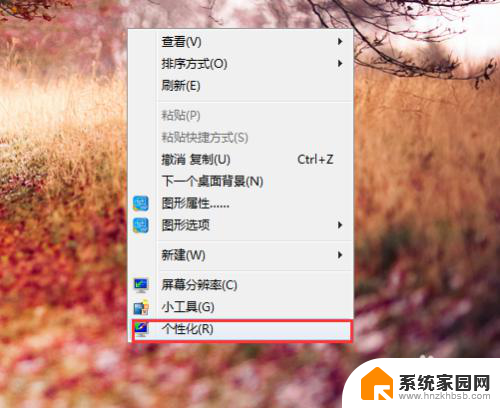
2.打开控制面板外观个性化。个性化。点击左侧列表【更改鼠标指针】——【指针】——【浏览】。
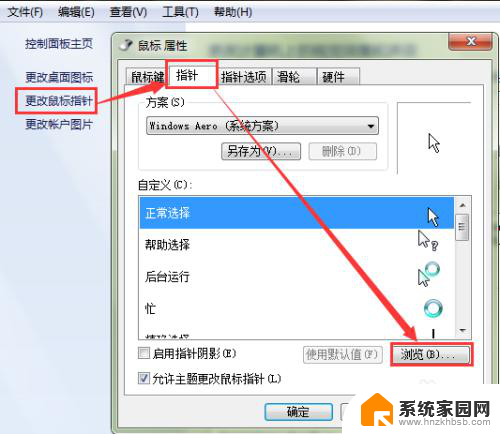
3.在浏览打开【桌面】,已下载保存在电脑上的鼠标图标。双击打开任意一个【文件夹】。
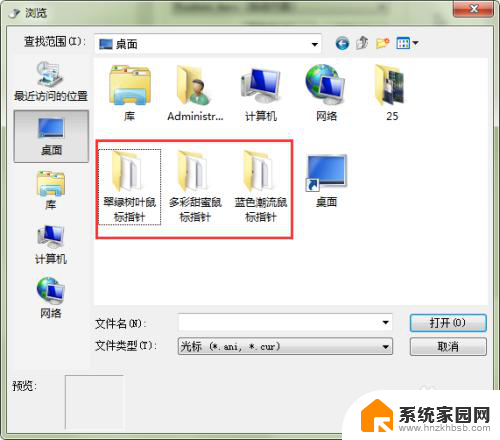
4.在图标文件夹里面,选中自己喜欢的图标,点击【打开】按钮。
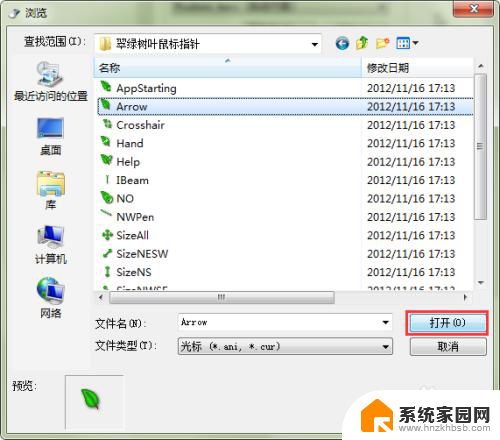
5.在自定义,【正常选择】。可以清楚的看到,我们刚刚选择的绿色叶子的鼠标箭头,点击【应用】即可看见效果。
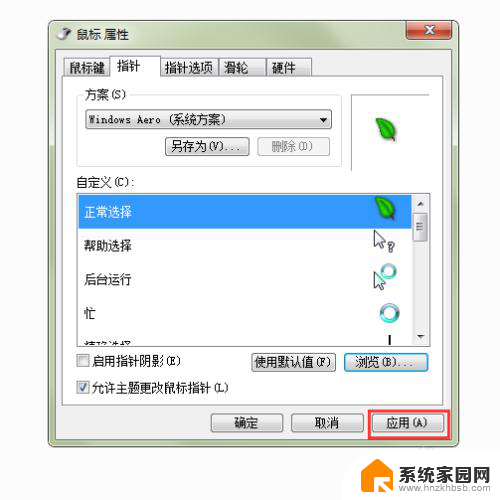
6.再次点击,【确定】即可。按照以上步骤,可以时常更换自已喜欢的、有个性的、与众不同的鼠标箭头哦!
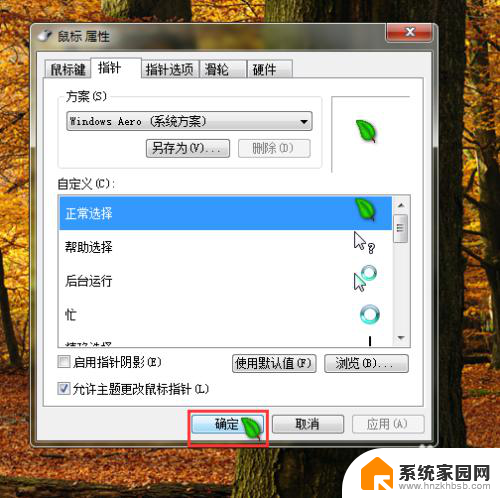
以上是关于如何改变电脑鼠标图案的全部内容,如果您还不了解,您可以根据我的方法进行操作,希望这能对大家有所帮助。
电脑如何改变鼠标图案 如何在Windows系统中更改鼠标图标相关教程
- 电脑改鼠标图案 如何更改鼠标图标颜色
- 鼠标怎么设置箭头 如何在电脑上更改鼠标箭头样式
- 电脑怎么换鼠标箭头 电脑鼠标箭头样式如何更改
- 如何改变软件上的图标 电脑软件图标更换教程
- 如何调整桌面图标位置 怎样在电脑桌面上改变图标的位置
- 鼠标光标怎么改 怎样更改鼠标光标样式
- 小图标怎么变成大图标 如何修改桌面图标大小
- 如何改变软件图标和名称 软件图标更换教程
- 怎么修改微信桌面图标 电脑微信如何更改聊天窗口图标
- 手机上改变微信图标最简单方法 手机微信图标如何更换
- 电视设置没有无线连接怎么办 电视连不上WiFi怎么处理
- 小米连接蓝牙耳机 小米蓝牙耳机如何与手机配对连接
- 首行缩进字符怎么设置 Word如何设置首行缩进
- 电脑上的文件怎么传到ipad上 通过何种途径将电脑文件传入iPad
- 手机外屏有裂缝可以修复吗 手机屏幕破裂15分钟修复方法
- 电脑右下角没有wifi显示,如何连接 电脑任务栏无线网络连接图标不见了怎么处理
电脑教程推荐
- 1 电脑上的文件怎么传到ipad上 通过何种途径将电脑文件传入iPad
- 2 钉钉在电脑上怎么设置自动登录 钉钉电脑版开机自动登录设置方法
- 3 怎样设置手机锁屏时间 手机自动锁屏时间设置方法
- 4 windows defender删除文件恢复 被Windows Defender删除的文件怎么找回
- 5 微信怎么语音没有声音 微信语音播放无声音怎么恢复
- 6 dwm.exe系统错误 dwm.exe进程是什么作用
- 7 键盘上字母打不出来 键盘按键失灵怎么解决
- 8 微信怎么把字变大 电脑微信如何设置字体大小
- 9 华为怎么取消锁屏杂志 华为手机杂志锁屏如何关闭
- 10 电脑怎么设置日历显示节假日 电脑设置农历显示方法